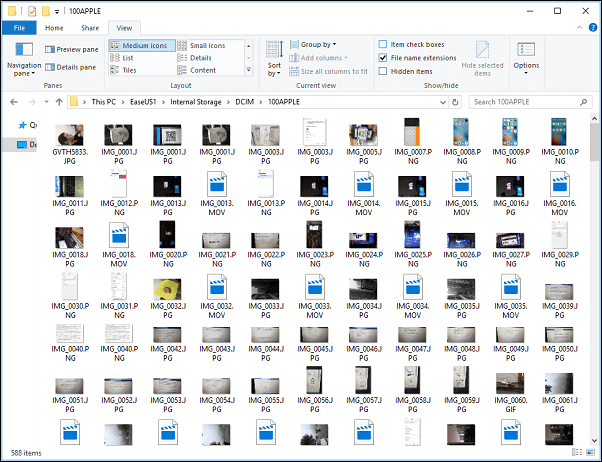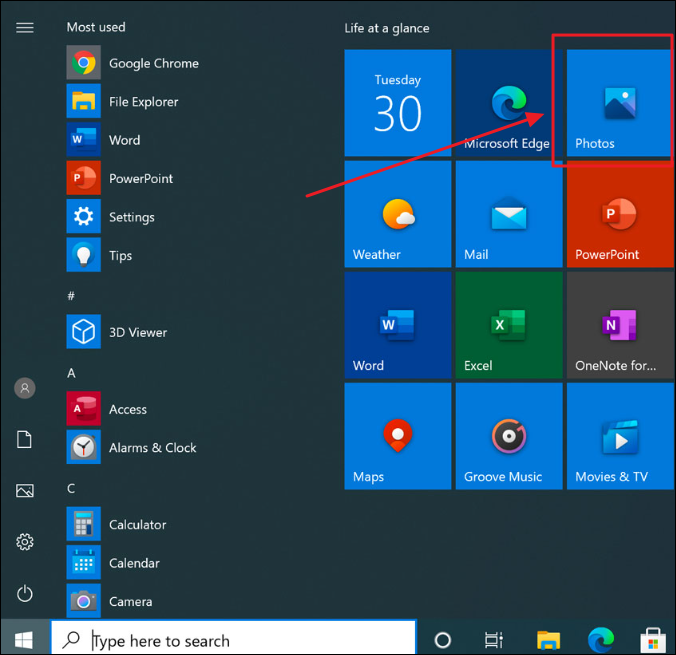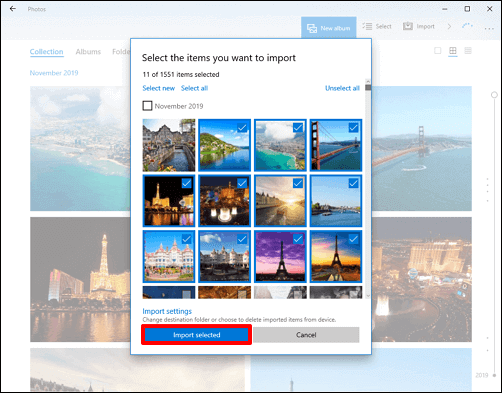Cómo transferir vídeos del iPhone al portátil HP
Resumen
¿Tienes demasiados vídeos en tu iPhone? En este artículo, puedes encontrar varias soluciones para transferir vídeos del iPhone al portátil HP y liberar el almacenamiento interno de tu iPhone. Así, podrás tener más espacio para almacenar contenidos más preciados.
Las fotos, los vídeos y otros archivos multimedia pueden ocupar mucho espacio en tu iPhone, haciendo que no puedas almacenar más archivos esenciales. Por lo tanto, transferir vídeos del iPhone a un disco duro externo o a un ordenador portátil es una gran idea para conservar tus preciados contenidos y, al mismo tiempo, conseguir más espacio de almacenamiento en tu iPhone. Si eres usuario de un portátil HP, éste es el pasaje perfecto para ti, ya que puedes encontrar varias soluciones viables para transferir vídeos del iPhone al portátil HP.
Opción 1. Transferir vídeos del iPhone al portátil HP [Solución con un solo clic].
¿Quieres una solución rápida y fácil para transferir todos tus vídeos del iPhone al portátil HP? Entonces, elige EaseUS MobiMover. Es una herramienta profesional de transferencia de datos iOS que puede mover todo tipo de datos, incluidos vídeos, entre iPhone y Windows/Mac/portátil/disco duro externo, iPhone y Android, y iPhone y iPhone. Con MobiMover, puedes hacer lo siguiente:
-
Transfiere archivos del iPhone al PC. EaseUS MobiMover admite fotos, música, contactos, mensajes, calendarios, etc. Por lo tanto, facilita la transferencia de fotos del iPhone al portátil HP.
- Admite vídeos grabados en el Carrete, vídeos musicales, películas y series de TV. Además, puede transferir vídeos del iPhone al portátil HP sin perder calidad.
-
Guarda vídeos en el iPhone desde Internet y convierte vídeos a MP3. Te permite descargar vídeos de 1.000 sitios web con una URL.
- Transfiere vídeos grandes. Si tienes muchos vídeos que mover, EaseUS MobiMover puede transferir vídeos grandes de iPhone a PC/Mac/Android.
Ahora, inicia la transición de vídeo al portátil HP desde el iPhone:
Paso 1. Conecta el iPhone al portátil HP con un cable USB compatible. Ejecuta EaseUS MobiMover y elige el modo Teléfono a PC.
Paso 2. Elige los datos que quieres transferir. En la lista de categorías de datos, selecciona Vídeos. Puedes hacer clic en las letras en azul para personalizar la ubicación del archivo. Así, podrás elegir dónde almacenar los vídeos o clips de vídeo transferidos.
Paso 3. Haz clic en Transferir para iniciar el proceso de transferencia de datos. Cuando termine, desconecta tu iPhone y ve a la carpeta para comprobar los archivos de vídeo.
![transferencia de iphone a pc]()
Opción 2. Transferir vídeos del iPhone al portátil HP con herramientas de Windows
Si no quieres descargar ningún software para transferir los vídeos, puedes utilizar el software preinstalado de Windows, como el Explorador de archivos de Windows y la aplicación Fotos en Windows.
Explorador de Windows - Vídeos grabados
Cuando conectes tu iPhone al portátil HP, podrás ver una carpeta DCIM. Ahí es donde se almacenan las fotos y los vídeos. Puedes copiar fácilmente los vídeos grabados desde tu iPhone y pegarlos en el destino de tu portátil HP.
Paso 1. Mantén tu iPhone y el portátil HP conectados con un cable que funcione. En tu iPhone, introduce la contraseña de la pantalla y confía en que el portátil reconozca tu dispositivo iOS.
Paso 2. En tu HP, ve a Este PC > tu iPhone > haz doble clic en el nombre de tu iPhone > Almacenamiento interno.
Paso 3. A continuación, aparecerá la carpeta DCIM. Haz clic para abrirla e ir a 100APPLE, donde podrás ver las fotos y los vídeos.
![carpeta dcim]()
Paso 4. Copia y pega los vídeos del iPhone al portátil HP.
Aplicación Fotos de Windows - Vídeos grabados
Otra herramienta que puedes utilizar es la aplicación Fotos del ordenador Windows. Es una herramienta útil para importar vídeos y fotos del Camela Roll al portátil HP.
Paso 1. En tu portátil HP, haz clic en Inicio > Fotos y conecta tu iPhone al portátil. En tu iPhone, confía en este ordenador o portátil cuando se te pregunte.
![windoes fotos app]()
Paso 2. Haz clic en Importar > Desde un dispositivo USB > Importar configuración. Elige el destino donde guardar los vídeos importados y otras preferencias.
Paso 3. Cuando decidas la ubicación, haz clic en Hecho para continuar. Comprueba las fotos y vídeos que quieres transferir.
Paso 4. Haz clic en Importar seleccionados y, a continuación, todos los vídeos seleccionados se transferirán del iPhone al portátil HP.
![importar vídeos]()
Opción 3. Transferir vídeos del iPhone al portátil HP de forma inalámbrica
Dado que el iPhone ejecuta iOS mientras que HP ejecuta Windows, es imposible hacer AirDrop del PC al iPhone o viceversa. Sin embargo, existen métodos para que puedas transferir archivos del iPhone al PC de forma inalámbrica. SHAREit es una herramienta que puedes utilizar para compartir archivos entre plataformas, que utiliza la tecnología de punto de acceso inalámbrico. Recuerda encender el Wi-Fi.
Paso 1. Instala la aplicación SHAREit en tu dispositivo iOS y en tu portátil HP, y ábrela.
Paso 2. En tu iPhone 15/14/13, pulsa Conectar PC/Mac y selecciona Escanear para conectar.
Paso 3. En tu portátil HP, haz clic en Mostrar código QR y utiliza tu iPhone para escanear este código.
Paso 4. Cuando tus dispositivos estén conectados, elige los archivos de vídeo que deseas transferir y pulsa Enviar. A continuación, los vídeos se enviarán a tu portátil HP desde tu iPhone.
Conclusión: Transfiere vídeos del iPhone al portátil HP ¡Ya!
De lo anterior, has aprendido cuatro soluciones para transferir vídeos del iPhone al ordenador HP. Con el Explorador de archivos de Windows, la aplicación Fotos de Windows y la aplicación SHAREit, puedes transferir fácilmente vídeos del iPhone a Windows de forma selectiva. Sin embargo, si quieres transferir vídeos de iPhone a HP de una vez sin comprometer la calidad del vídeo, EaseUS MobiMover debería ser tu opción ideal.
Cómo transferir vídeos del iPhone al portátil HP Preguntas frecuentes
1. ¿Por qué no puedo transferir vídeos de mi iPhone a mi portátil?
La razón más probable es que tu portátil no pueda detectar tu iPhone. Para solucionarlo, puedes
- Comprueba si tu iPhone ejecuta el último iOS.
- Utiliza otro cable para conectar tus dispositivos.
- Reinicia el iPhone y el portátil.
- Conecta el cable USB a otro puerto USB de tu portátil.
2. ¿Cómo puedo transferir archivos de mi iPhone a mi portátil HP de forma inalámbrica?
Puedes utilizar iCloud para transferir archivos de forma inalámbrica de iPhone a HP:
- En tu iPhone, ve a Ajustes > Tu nombre > iCloud.
- Activa Fotos, Correo, Contactos, Calendarios, Recordatorios, Notas, etc.
- En tu portátil HP, visita iCloud.com, inicia sesión con tu ID de Apple y selecciona Fotos u otras categorías.
- Después, podrás ver y descargar los archivos de iCloud a tu portátil sin necesidad de un cable USB.